

“状态”窗格是 UI 中显示所有信息的区域。 “状态”窗格包括六个选项卡,通过这些选项卡,您可以基于所选选项卡查看信息。
以下屏幕显示“状态”窗格:
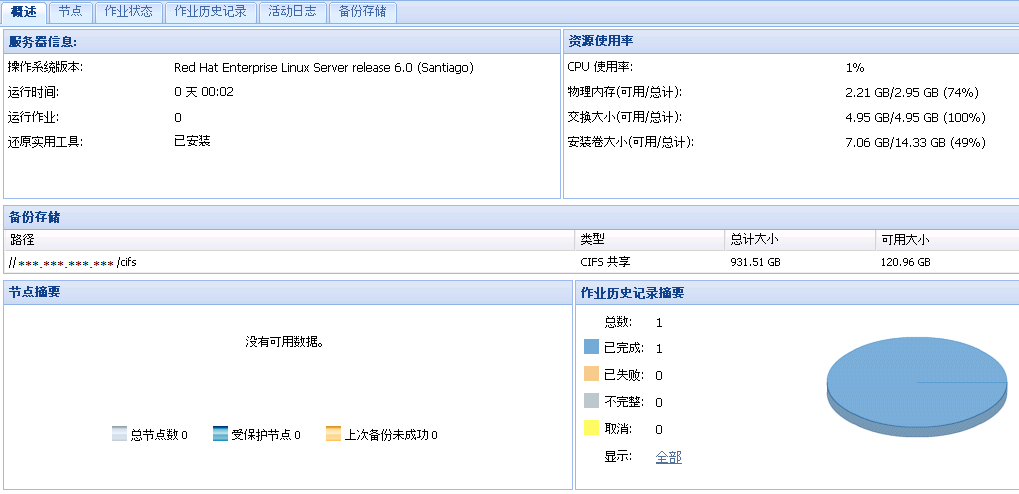
“状态”窗格包括以下选项卡:
提供以下项目的摘要:
显示操作系统版本、自服务器启动以来的运行时间以及 Arcserve UDP 代理 (Linux) 的许可信息。 它还可显示此服务器上是否已安装还原实用工具。
显示 CPU 使用率、总物理内存、可用物理内存和交换大小。 它还可显示安装卷大小。
显示所有已添加的备份会话位置以及每个位置的可用空间。 此信息可帮助您规划下一个备份位置,具体取决于可用存储空间。
以图形表示方式显示受保护的节点以及上次备份不成功的节点。 “节点摘要”包括以下类别:
“总节点数”显示 Arcserve UDP 代理 (Linux) 中包括的节点数(不管备份状态如何)。
“受保护节点”显示最近备份成功且考虑受保护以防必要时进行恢复的节点数。
“上次备份未成功”显示最近备份不成功(已失败、已取消、不完整)的节点数。 根据备份不成功的原因,其中某些节点未受保护以防必要时进行恢复。
显示概述了所有作业的历史记录的饼形图。 该摘要不包括运行作业。
以下字段需加以说明:
“不完整”显示已成功运行但有小的改动的作业数。 例如,将文件从 Red Hat 6 还原到 Red Hat 5 时,虽然文件成功还原,但是在还原的文件中缺少一些属性。
“其他”显示已取消的作业数。
显示已添加到备份服务器的所有节点。 可以将筛选应用于“节点”选项卡以搜索所需节点。 “节点”选项卡也包括当前菜单。 通过当前菜单,您可以搜索选定节点的作业状态或作业历史记录。 当前菜单也让您可以还原数据。 您可以使用作业名称或节点名称筛选作业历史记录或作业状态。 如果搜索选定节点的作业历史记录,那么“作业历史记录”选项卡打开,并带有适用于该选项卡的搜索筛选。 同样,如果您搜索作业状态,那么“作业状态”选项卡打开,并带有适用于该选项卡的搜索筛选。 “还原”选项使您可以执行 BMR 或文件级还原。 它打开“还原向导”,并显示选定节点的所有恢复点。

显示已创建的备份和还原作业列表,包括每个作业的状态。 使用此选项卡可运行备份或还原作业并重新运行备份作业。 您可以查看所运行备份或还原作业的进度。 可以将筛选应用于“作业状态”选项卡以搜索所需作业。 “作业状态”选项卡也包括当前菜单。 通过当前菜单,您可以搜索选定作业的作业历史记录。 您可以使用作业名称或节点名称筛选作业历史记录。 如果搜索选定作业的作业历史记录,那么“作业历史记录”选项卡打开,并带有适用于该选项卡的搜索筛选。
以下屏幕显示“作业状态”选项卡的当前菜单:

显示先前运行的备份和还原作业列表。 可以将筛选应用于“作业历史记录”选项卡以搜索所需作业历史记录。 当选择某个作业时,该作业的状态会显示在页面底部。
显示备份和还原作业的处理消息和状态消息列表。 刷新“活动日志”可获取最近备份和还原作业的最新消息。 可以将筛选应用于“活动日志”选项卡以搜索所需活动日志。
显示已从菜单栏添加的备份目标。 您可以查看可用存储空间并管理备份目标。 如果要了解任何特定备份目标上的可用空间以规划备份,则此选项非常有用。 添加存储目标时,此目标会显示在备份向导中。
|
版权所有 © 2015 Arcserve。
保留所有权利。
|
|